كيفية إلغاء عمل في برنامج فوتوشوب
عند العمل مع Photoshop ، غالبًا ما تكون هناك حاجة للتراجع عن الإجراءات الخاطئة. هذه واحدة من مزايا البرامج الرسومية والتصوير الفوتوغرافي الرقمي: لا يمكنك أن تخشى ارتكاب خطأ أو الذهاب لتجربة جريئة. بعد كل شيء ، هناك دائما فرصة لتنظيف النتائج دون المساس بالعمل الأصلي أو الرئيسي.
سوف يتحدث هذا المنشور عن كيفية التراجع عن العملية الأخيرة في Photoshop. هناك ثلاث طرق للقيام بذلك:
1. الجمع الرئيسي
2. أمر القائمة
3. استخدام التاريخ
دعونا ننظر فيها بمزيد من التفصيل.
محتوى
الطريقة رقم 1. تركيبة المفاتيح Ctrl + Z
يعرف كل مستخدم خبير هذه الطريقة في إلغاء الإجراءات الأخيرة ، خاصةً إذا كان يستخدم برامج تحرير النصوص. هذه وظيفة نظام وهي موجودة بشكل افتراضي في معظم البرامج. عند النقر فوق هذه المجموعة ، يتم إلغاء الإجراءات الأخيرة بشكل تسلسلي حتى يتم تحقيق النتيجة المرجوة.
في حالة Photoshop ، هذه المجموعة لها خصائصها الخاصة - فهي تعمل مرة واحدة فقط. هنا مثال صغير. استخدم أداة الفرشاة لرسم نقطتين. الضغط على Ctrl + Z يحذف النقطة الأخيرة. لن يؤدي الضغط المتكرر إلى حذف نقطة التحديد الأولى ، ولكن فقط "حذف المحذوفة" ، أي أنها ستعيد النقطة الثانية إلى المكان.
رقم الطريقة 2. خطوة الى الوراء القيادة
الطريقة الثانية للتراجع عن الخطوة الأخيرة في Photoshop هي استخدام أمر القائمة "الخطوة السابقة" . يعد هذا خيارًا أكثر ملاءمة لأنه يسمح لك بالتراجع عن العدد المطلوب من الإجراءات غير الصحيحة.
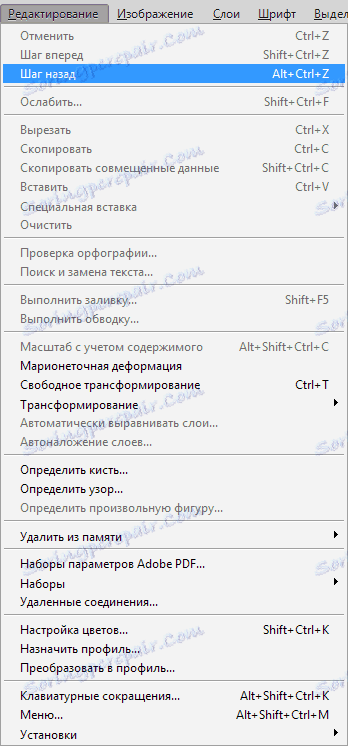
بشكل افتراضي ، قام البرنامج ببرمجة إلغاء آخر 20 عملية مستخدم. ولكن يمكن بسهولة زيادة هذا الرقم بمساعدة الضبط الدقيق.
للقيام بذلك ، تحتاج إلى الذهاب من خلال العناصر "تحرير - إعدادات - الأداء" .
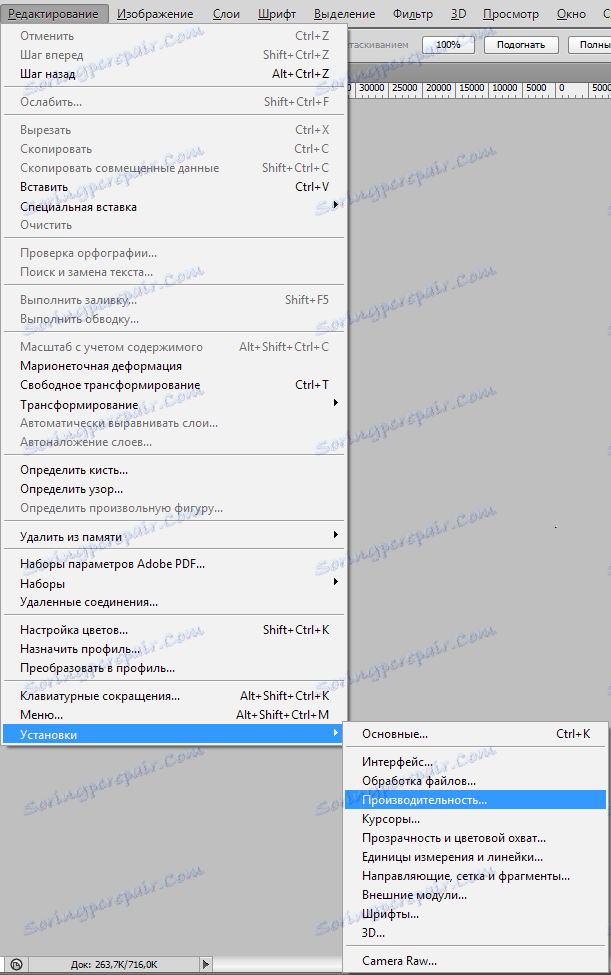
بعد ذلك ، في البند الفرعي "تاريخ النشاط" ، يتم تعيين قيمة المعلمة المطلوبة. الفاصل الزمني المتاح للمستخدم هو 1-1000 .
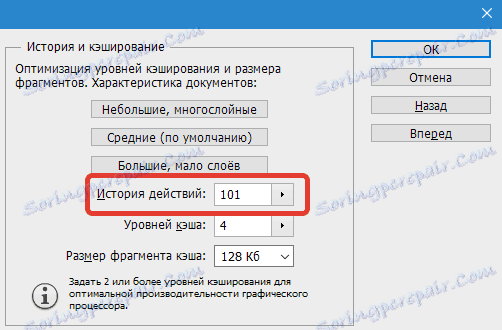
تعد هذه الطريقة للتراجع عن أحدث الإجراءات المخصصة في Photoshop ملائمة للمعجبين لتجربة الميزات المختلفة التي يوفرها البرنامج. هذا الأمر أمر مفيد أيضًا للمبتدئين عند إتقان Photoshop.
ومن الملائم أيضًا استخدام تركيبة CTRL + ALT + Z ، التي تم تعيينها لهذا الفريق من قِبل المطورين.
تجدر الإشارة إلى أنه في Photoshop يوفر والوظيفة لإلغاء إلغاء الإجراء الأخير. يتم استدعاؤه بواسطة أمر القائمة "خطوة للأمام" .
رقم الطريقة 3. باستخدام لوحة التاريخ
في النافذة الرئيسية لبرنامج Photoshop ، هناك نافذة إضافية "History" . يلتقط جميع إجراءات المستخدم التي اتخذت أثناء العمل مع الصورة أو الصورة. يتم عرض كل واحد منهم كخط منفصل. يحتوي على صورة مصغرة واسم الوظيفة أو الأداة المستخدمة.
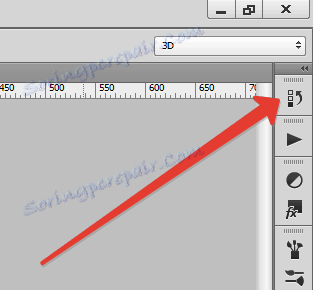
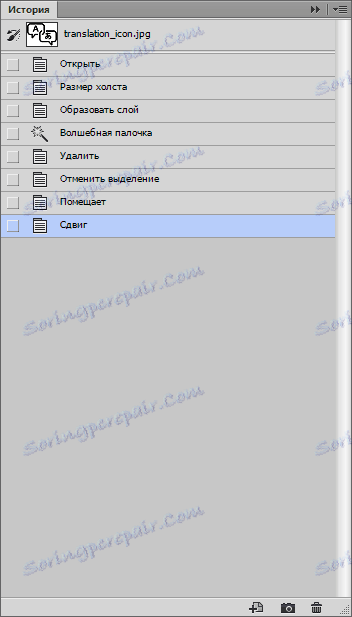
إذا لم يكن لديك نافذة على الشاشة الرئيسية ، يمكنك عرضها عن طريق تحديد "نافذة - التاريخ" .

بشكل افتراضي ، يعرض Photoshop محفوظًا لعمليات تشغيل 20 مستخدمًا في إطار اللوحة. هذه المعلمة ، كما سبق ذكره أعلاه ، تتغير بسهولة في النطاق 1-1000 باستخدام القائمة "تحرير - إعدادات - إنتاجية" .
استخدام "التاريخ" بسيط جدا. يكفي النقر على السطر الضروري في هذه النافذة وسيعود البرنامج إلى هذه الحالة. في هذه الحالة ، سيتم تمييز جميع الإجراءات اللاحقة باللون الرمادي.
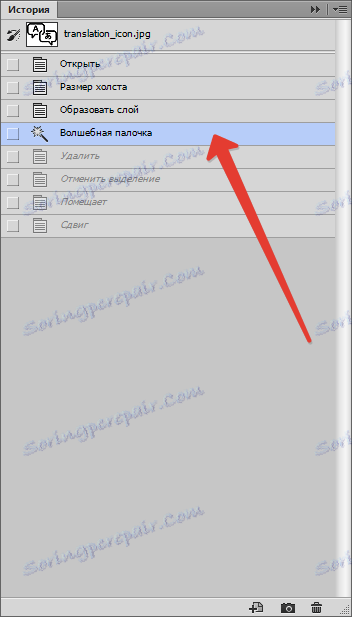
إذا قمت بتغيير الحالة المحددة ، على سبيل المثال ، استخدام أداة أخرى ، فسيتم حذف جميع الإجراءات اللاحقة التي تم تمييزها باللون الرمادي.
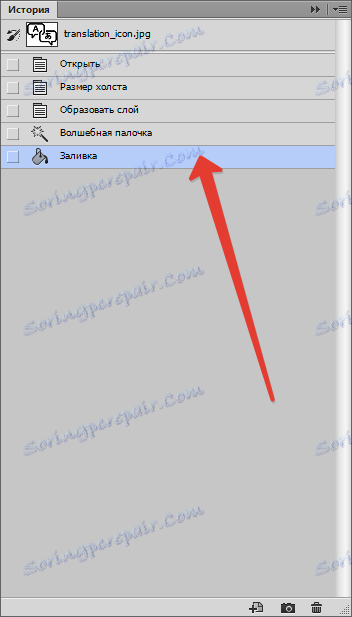
وبهذه الطريقة ، يمكنك التراجع أو تحديد أي إجراء سابق في Photoshop.
